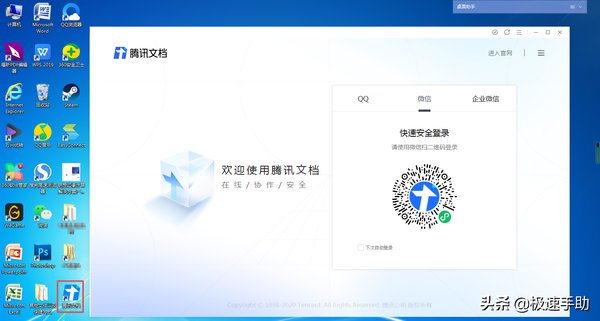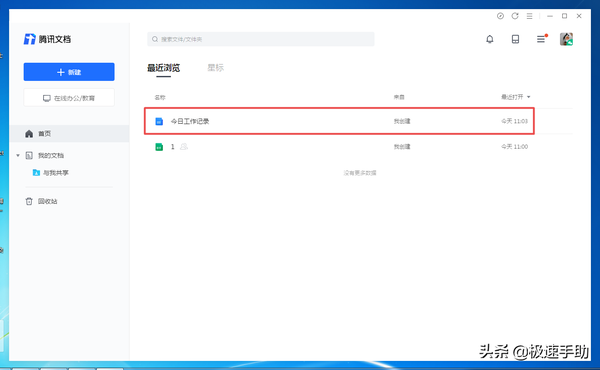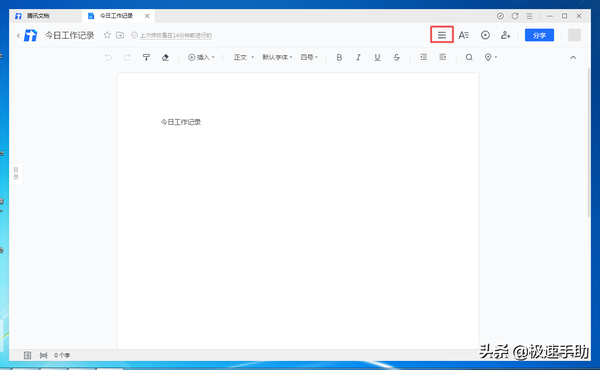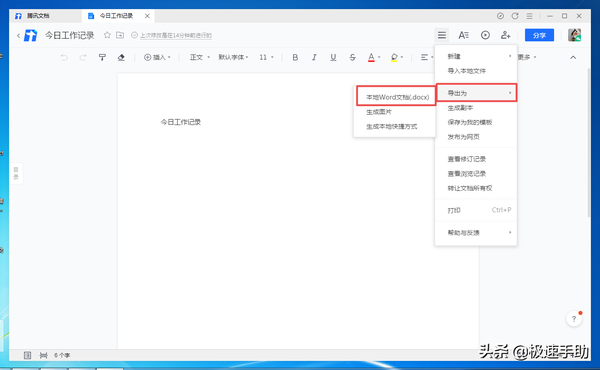如何导出腾讯文档(腾讯文档文件怎么导出到本地)
平时我们在进行文档或者表格编辑的时候,如果需要多人同时对同一个文件进行操作的话,那么此时很多小伙伴都会选择使用像腾讯文档这样的支持多人协作的在线文档。因为相比起一个表格一个表格或者是一个文档一个文档分发下去去填写,最后在进行信息汇总。
但是这样做不仅耗时耗力,工作效率也异常低下。而此时如果我们使用腾讯文档来进行信息的汇总,此时我们只需要定制好表格或文档的具体形式,然后每个人来进行自己信息的录入,最后我们就可以直接收到一份完整的表格或文档了,省时省力又高效。
而我们在使用腾讯文档来在线编辑文档或表格的时候,如何将腾讯文档文件导出到本地呢?其实方法非常简单,如果你是新手刚接触的话,可能对于你来说有点费劲,但是如果是经常使用腾讯文档的伙伴的话,那么导出的方法简直就是so easy。下面就跟着小编一起来学习一下腾讯文档文件导出到本地的操作方法吧,希望能够对大家有所帮助。
第一步,在电脑上找到腾讯文档软件,然后双击打开,接着点击进行账号的登录。
第二步,登录成功后,我们就进入到了腾讯文档软件的主界面当中了,在此界面当中,我们找到需要导出本地的文件,并点击打开。
第三步,进入到文档的详细界面后,我们找到界面右上角的【三】图标,并点击打开。
第四步,接着软件会弹出一系列的选项,我们选择【导出为】当中的【本地Word文档】选项。如果你的文件是Excel表格,那么这里显示的就是【本地Excel表格】的选项,根据文档的不同类型进行选择就可以了。
第五步,此时电脑上就会弹出【保存文件】的窗口,我们选择好电脑当中的保存路径,最后点击【保存】就可以了。
以上呢就是小编为大家总结的关于腾讯文档文件导出到本地的具体方法了,如果你平时也使用腾讯文档来进行日常工作或信息的汇总工作的话,那么你一定需要跟着本文将文件导出到电脑本地的技巧学到手,这样我们才能够更加轻松的将统计好的文件发送给需要接受查看的领导。